フォトショップで背景をパッチワークにする方法
 View数5,034
View数5,034 コメント数0
コメント数0
手順・使い方の説明文
皆様こんにちは、
初めてフォトショップを使われる初心者様向けのご案内です。
一見難しそうですが、ポイントさえ把握できれば、簡単にフォトショップが使えます。今回は、「フォトショップで背景をパッチワークにする方法」です。背景を一瞬で四角いドットのような背景に変えれる機能です。
具体的には、テキスチャ効果を使います。今回は「冬の雪結晶背景03」をサンプルとして使用します。パッチワークという機能を使いますが、サイズの大きさや濃さを自由に指定できます。デザインと照らし合わせながら思い通りの数値にできる点が楽で良い点だと思います。
使い方によっては良いデザインになると思いますので是非ごらんくださいませ。きっと役に立つ機能だと思います。
 フォトショップで背景をパッチワークにする方法の手順・使い方
フォトショップで背景をパッチワークにする方法の手順・使い方
 フォトショップで背景をパッチワークにする方法へのコメント投稿
フォトショップで背景をパッチワークにする方法へのコメント投稿
 携帯・スマホで見る
携帯・スマホで見る
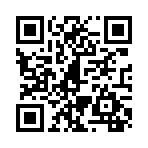
読み取り回数:0回
この手順・使い方の投稿者:ヒロ
イラストやデザインを提供させて頂きます。私はデザインや物作りが大好き人間です。季節ものから可愛い素材、そしてシンプルなデザイン。時には斬新でカッコいい素材等様々なジャンルを勉強中です。是非、貴方様のお役に立てれば嬉しいです。今後とも宜しくお願いします。
 この投稿者の他の手順・使い方
この投稿者の他の手順・使い方
-
ショートカットキー …
皆様、こんにちは、初めてイラストレーター…
7,531
0
-
ショートカットキーの…
皆様、こんにちは、初めてイラストレーター…
6,978
0
-
ショートカットキー …
皆様、こんにちは、初めてイラストレーター…
3,009
0
-
画面中心に向かって拡…
皆様、こんにちは、初めてイラストレーター…
4,291
0
-
ショートカットキーの…
皆様、こんにちは、初めてイラストレーター…
13,358
0
-
ショートカットキーの…
皆様、こんにちは、初めてイラストレーター…
10,348
0
-
ショートカットキーの…
皆様、こんにちは、初めてイラストレーター…
2,967
0
-
ショートカットキー …
皆様、こんにちは、初めてイラストレーター…
6,662
0

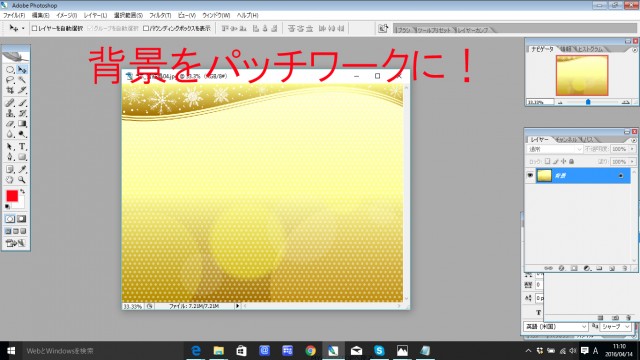



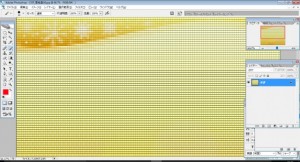










コメント投稿